Yeni Windows Terminali hakkında bilgi edinme
Windows Terminal, Komut İstemi, PowerShell ve WSL gibi komut satırı araçları ve kabuk kullanıcıları için modern, hızlı, verimli, güçlü ve üretken bir terminal uygulamasıdır. Ana özellikleri arasında çoklu sekmeler, bölmeler, Unicode ve UTF-8 karakter desteği, GPU hızlandırmalı metin oluşturma motoru ve özel temalar, stiller ve yapılandırmalar bulunur.
Windows 11'in son sürümüyle Microsoft, bildiğiniz gibi Windows'ta yeni bir çağı başlatıyor. Bu, kullanışlı Komut İstemi de dahil olmak üzere işletim sisteminin en sevilen bölümlerinden bazılarının yenilenmesini içerir.
Yeni Windows Terminali Hazır; İşte Neden Muhteşem
Kullanıcılar, onlarca yıldır Komut İstemi'ni ve daha yeni PowerShell'i kullanıyor ve artık bir adım atmanın zamanı geldi. Mayıs 2019'da Microsoft, Build 2019 geliştirici konferansı sırasında Windows Terminal'i mevcut çözümlere çağdaş bir alternatif olarak sundu.
Windows Terminal, Windows'un fazlasıyla eksik olduğu yeni komut satırı deneyimidir. İlk olarak 2019'da duyuruldu ve şimdi nihayet indirilip kurulabilir! Bu makalede, Windows Terminal'in ne olduğuna, bazı özelliklerine ve onu PC'nizde nasıl çalıştırıp çalıştırabileceğinize bir göz atacağız.
Başlayalım!
Windows Terminali nedir?
Windows Terminal, geliştirilmiş bir terminal deneyimi sağlamak için Windows PowerShell ve Linux için Windows Alt Sistemindeki (WSL) gelişmelerden yararlanan Windows için yeni, hafif bir komut satırı deneyimidir.
Birden çok sekme, Unicode ve UTF-8 karakterleri, temalar ve çok daha fazlası için destekle sıfırdan oluşturulmuştur. Windows Terminal tamamen özelleştirilebilir ve kullanıcıların daha kolay okumasına yardımcı olmak için yazı tiplerinden renklere kadar her şeyin görünümünü değiştirebilir veya daha uyumlu bir PC ortamı oluşturabilirsiniz.
etkinleştirme pencerelerinin nasıl kapatılacağı
Windows Terminali, çok çeşitli komutları yürütmek için kullanabileceğiniz birkaç kabuk ve komut satırı aracı içerir.
Windows Terminal aynı zamanda açık kaynaklı bir araçtır, yani herkes koda bakıp katkıda bulunabilir! Yetkiliyi ziyaret edin Windows Terminali GitHub Microsoft'un bir sonraki büyük projesinin bir parçası olabileceğiniz hakkında ek bilgi için web sitesi.
Windows Terminali kullanmanın faydaları
Biliyoruz - birçok kullanıcı Komut İstemi'ne ve PowerShell'e alıştı. Bu programların her ikisi de Windows ile birlikte var olmaya ve dağıtılmaya devam edecek olsa da, yeni Windows Terminaline geçmenin birçok faydası vardır:
- Çeşitli komut satırı uygulamaları, birden çok profil tarafından desteklenir — Windows Terminali içinde, komut satırı arayüzüne sahip herhangi bir programı çalıştırabilirsiniz. PowerShell ve Komut İstemi'nin yanı sıra Azure Cloud Shell ve Ubuntu veya Oh-My-Zsh gibi herhangi bir WSL dağıtımı dahildir.
- Size özel temalar ve ayarlar – Aynı, sade görünümlü komut arayüzüne veda edin. Windows Terminalinizi bir dizi farklı renk şeması ve ayar ile özelleştirebilirsiniz!
- Çok sekmeli tasarım — Tek bir Windows Terminal penceresinde aynı anda birden çok sekme açın ve kullanın. Aynı anda birden çok örnek açmak zorunda kalmadan üretkenliğinizi en üst düzeye çıkarın.
- bölünmüş somunlar — Sekmelerinizi yan yana görmek ister misiniz? Şimdi yapabilirsin! Bölünmüş bölmelerle, başka bir uygulama açmak zorunda kalmadan iki Windows Terminal sekmesini hızlı bir şekilde yan yana koyabilirsiniz.
- Özel işlemler — Windows Terminalini size daha doğal hissettirmek için bir dizi özel komut kullanabilirsiniz.
- Unicode ve UTF-8 karakterleri için destek — Windows Terminali, emoji gibi Unicode ve UTF-8 karakterlerini ve birçok dildeki karakterleri gösterebilir.
Windows Terminal açık kaynaklı bir uygulama olduğundan, kendi özelliklerinizi geliştirebilir ve ekleyebilir veya topluluk tarafından oluşturulan özellikleri kullanabilirsiniz! Hem en büyük Windows meraklıları hem de sıradan kullanıcılar için sürekli gelişen bir projedir.
Windows Terminal kullanılabilirliği ve sistem gereksinimleri
Windows Terminal, esas olarak yeni Windows 11 sistemi ve görünümü ile uyumlu olsa da, bazı Windows 10 sürümlerinde de mevcuttur. Yeni Windows Terminal'i indirip kurmak için Windows 10 sürüm 18362.0 veya üzeri gerekir.
Sisteminizin ayrıca ARM64, x64 veya x86 mimarisinde çalışması gerekir. Bu, 32 bit sistemlerin ne yazık ki yazı yazılırken resmi olarak desteklenmediği anlamına gelir. Hangi sisteme sahip olduğunuzu öğrenmek için şuraya gidin: Ayarlar > sistem > Hakkında ve mimari bilgilere bir göz atın.
Yeni Windows Terminali ile donatmak için ihtiyacınız olan her şey bu!
Windows Terminali nasıl edinilir
Sisteminiz yeni Windows Terminali için hazır mı? Gelin bugün nasıl edinebileceğinizi gözden geçirelim ve onu kullanan ilk kişilerden biri olalım!
mikrofon pencerelerini 10 kuramıyorum
Yöntem 1. Microsoft Mağazasından İndirin
Yeni Windows Terminali edinmenin en hızlı yolu, onu Microsoft Store'dan indirmektir. Ücretsizdir ve tek ihtiyacınız olan bir Microsoft hesabıdır.
- Bilgisayarınızda Microsoft Store'u başlatın ve ardından Windows Terminal'i aramak için arama arayüzünü kullanın. Mağaza sayfasına yönlendirilmek için eşleşen arama sonucunu tıklayın.

- Alternatif olarak, şuraya gidin: Windows Terminal sayfası tarayıcınızda tıklayın ve Almak Microsoft Store sayfasını otomatik olarak başlatmak için düğmesine basın.
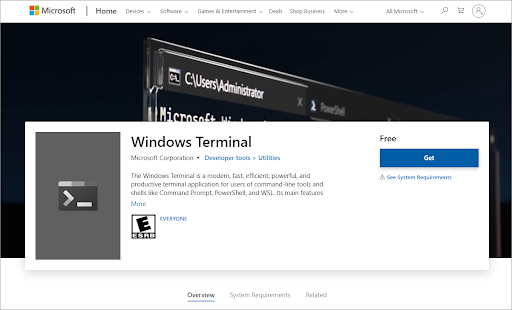
- Sayfayı Microsoft Store uygulamasında açtıktan sonra, sol taraftaki bölmede bulunan Yükle düğmesine tıklayın.
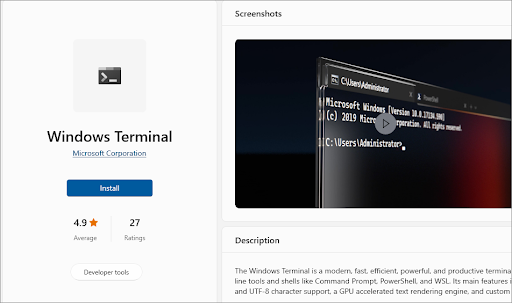
- İndirme ve kurulumun bitmesini bekleyin. İndirme hızınıza bağlı olarak 5 dakikadan uzun sürmemelidir.
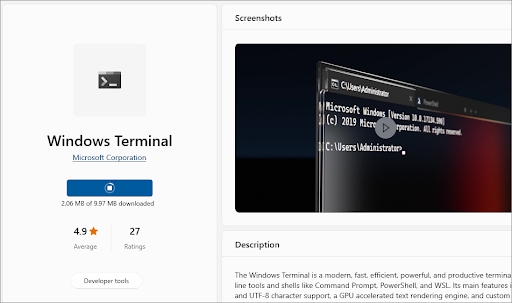
- Windows Terminali indirmeyi bitirdikten sonra, üzerine tıklayarak başlatabilirsiniz. Açık buton. Komutları yürütmeye ve uygulamanızı hemen özelleştirmeye başlayabileceksiniz!
Yöntem 2. GitHub'dan İndirin
Windows Terminal'in geliştirilmesine dahil olmakla ilgileniyorsanız kodunu ve diğer varlıklarını doğrudan GitHub'dan indirebilirsiniz. Bunu yapmak için sadece birkaç adımı tamamlamanız gerekir.
- git github.com/microsoft/terminal seçtiğiniz herhangi bir web tarayıcısında. Diğer geliştiriciler veya kullanıcılar tarafından oluşturulan alternatif sayfalardan değil, resmi GitHub sayfasında olduğunuzdan emin olun!
- Sürümler altında, en son sürüm bağlantısına tıklayın. Alternatif olarak, sürümleri genişletebilir ve önceki sürümleri indirebilirsiniz.
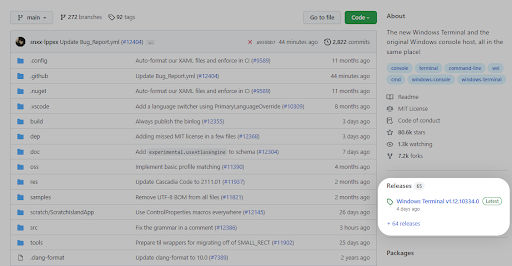
- Sayfanın en altına gidin ve Varlıklar kategorisinden serbest bırakılan dosyalardan birini seçin. Sıkıştırılmış bir dosya indirmeye karar verirseniz, 7zip veya WinRar gibi bir uygulamaya ihtiyacınız olabilir. .
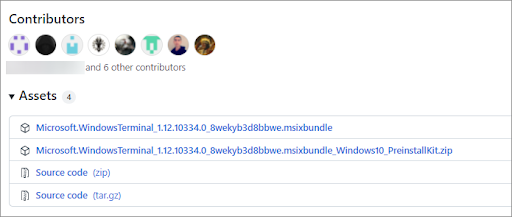
- Bağlantıya tıkladıktan sonra tarayıcınız varlıkları bilgisayarınıza indirmeye başlayacaktır.
Windows Terminali varsayılan komut satırı aracı nasıl yapılır
Komut satırı araçlarını açarken bilgisayarınızın varsayılan olarak diğer çözümleri kullanmaya devam ettiğini hiç fark ettiniz mi? Örneğin, bunun yerine Komut İstemi'ni veya PowerShell'i başlatabilir. Windows Terminal'i varsayılan aracınız yaparsak, bu kolayca değiştirilebilir!
- Windows Terminal'in bilgisayarınızda zaten kurulu olduğundan emin olun. Değilse, indirmek ve kurmak için yukarıdaki kılavuzlardan birini kullanın!
- Başlat menüsüne gidip öğesini seçerek ayarlarınızı açın. Ayarlar veya tuşuna basarak pencereler + ben klavyenizde.
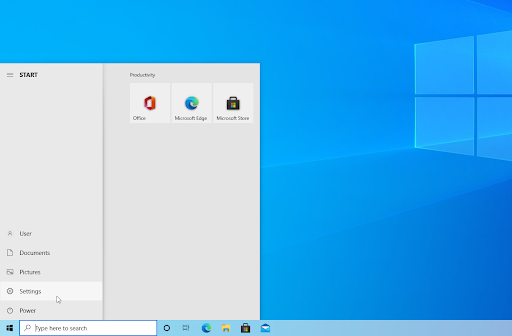
- Tıkla Güncelleme ve Güvenlik Ayarlar uygulamasındaki kutucuğu seçin.
- Şuna geç Geliştiriciler için sol taraftaki menüyü kullanarak sekmesine gidin. görene kadar sayfanın en altına gidin. terminal bölüm.
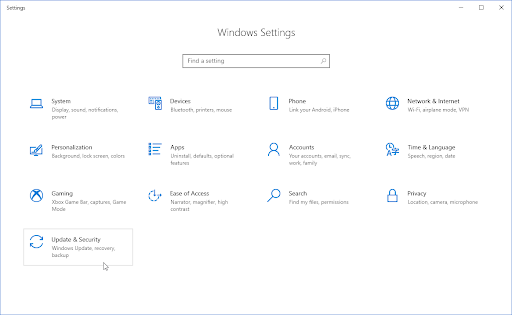
- Seçme Windows Terminali açılır menüden.
Son düşünceler
Windows Terminal şimdi indirilebilir ve yeni özelliklerle doludur. Bu yazıda size bazı avantajlarını ve nasıl kurulacağını gösterdik. Windows Terminal'i yararlı bulacağınızı umarız ve daha fazla teknik makale, sorun giderme kılavuzu ve haber için geri döndüğünüzden emin olun.
Cevaplanmayan veya ele alınmayan herhangi bir sorunuz varsa, lütfen çekinmeden bize ulaşın - uzman ekibimiz size yardımcı olmaktan mutluluk duyacaktır! Bu arada, sorun giderme hakkında daha fazla makaleyi kontrol ederek ve bizi sosyal medyada takip ederek teknolojiyle ilgili her şeyi takip ettiğinizden emin olun.
takip edin Blog bunun gibi daha fazla harika makale için! Ayrıca, bizim kontrol edebilirsiniz Yardım Merkezi çeşitli sorunların nasıl giderileceğine ilişkin zengin bilgiler için.
Bir şey daha
Bültenimize kaydolun ve blog yazılarımıza, promosyonlarımıza ve indirim kodlarımıza erken erişim sağlayın. Okuduğunuz için teşekkürler! Kısa süre sonra tekrar görmeyi umuyoruz.
Önerilen makaleler
» Windows 10 Nasıl Kişiselleştirilir
» OBS vs XSplit: Hangi Ekran Kayıt Yazılımı Daha İyi
» Windows İşletim Sisteminin Hangi Sürümünü Kullanıyorum?
mac adres pencerelerinizi bulma 10


